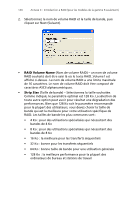Acer Veriton 7600GT Veriton 7600GT User's Guide FR - Page 124
Instructions de migration RAID, Création d'un volume RAID à partir d'un disque existant
 |
View all Acer Veriton 7600GT manuals
Add to My Manuals
Save this manual to your list of manuals |
Page 124 highlights
118 Annexe C : Introduction à RAID (pour les modèles de la gamme R seulement) Instructions de migration RAID Intel® Application Accelerator RAID Edition offre la flexibilité d'une mise à jour d'un seul disque dur ATA série (SATA) à une configuration à deux disques RAID-0 lorsqu'un second disque dur SATA est ajouté au système. Ce processus crée un nouveau volume RAID à partir d'un disque existant. Cependant, plusieurs étapes importantes doivent être suivies lors de la première configuration du système afin de tirer partie du RAID lors de la mise à jour vers un second disque dur SATA. • Le BIOS doit être configuré pour le RAID lors de l'installation de Windows® XP sur l'unique disque dur SATA. • Installez le pilote Intel® Application Accelerator RAID lors de la configuration de Windows®. • Installez Intel® Application Accelerator RAID Edition après l'installation du système d'exploitation. Remarque : Une procédure Create from Existing Disk (Créer à partir d'un disque existant) supprimera toutes les données existantes du disque ajouté et les données ne peuvent pas être récupérées. Il est important de sauvegarder toutes les données importantes du disque ajouté avant de commencer. Pendant le processus de migration, les données sur le disque source seront préservées. Création d'un volume RAID à partir d'un disque existant Pour créer un volume RAID à partir d'un disque existant, cliquez du bouton droit sur « RAID Volume » et sélectionnez « Create From Existing Disk » (Créer à partir d'un disque existant) pour créer un nouveau volume RAID comme illustré dans l'écran ci-dessous. Vous pouvez également utiliser le menu déroulant RAID et cliquer sur «